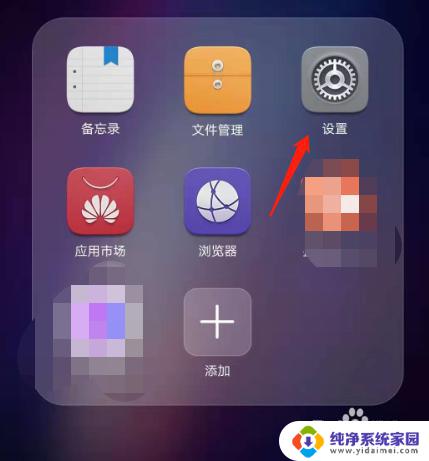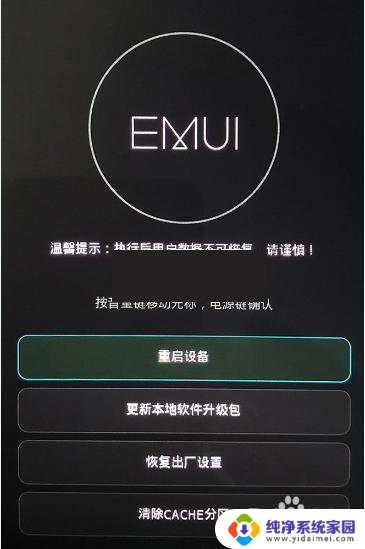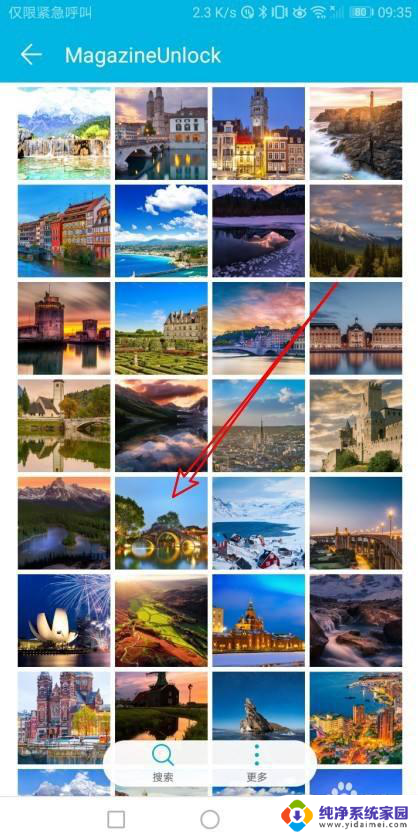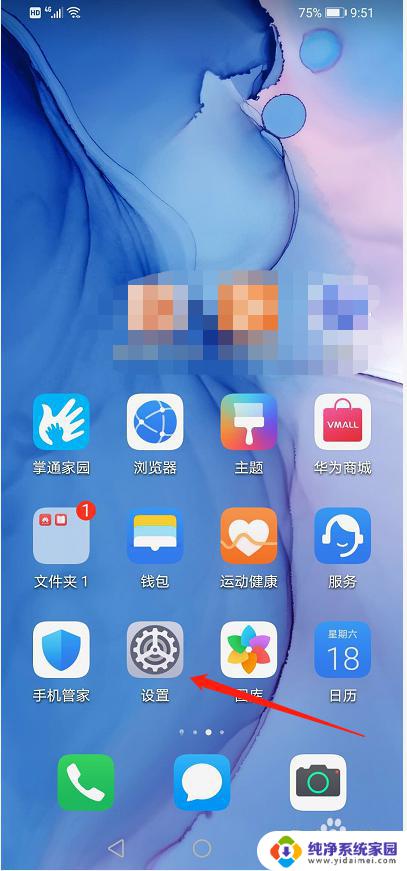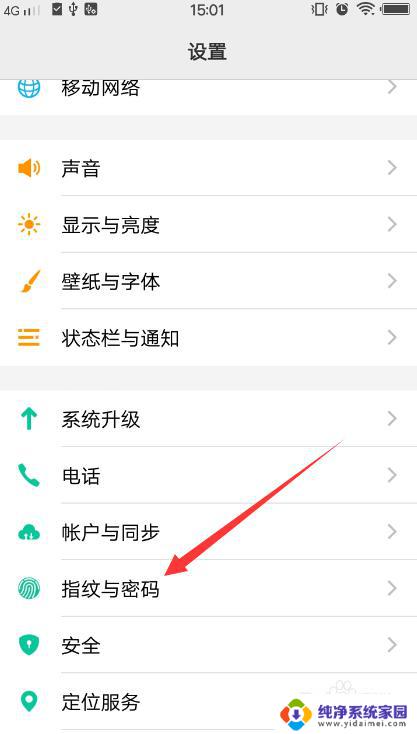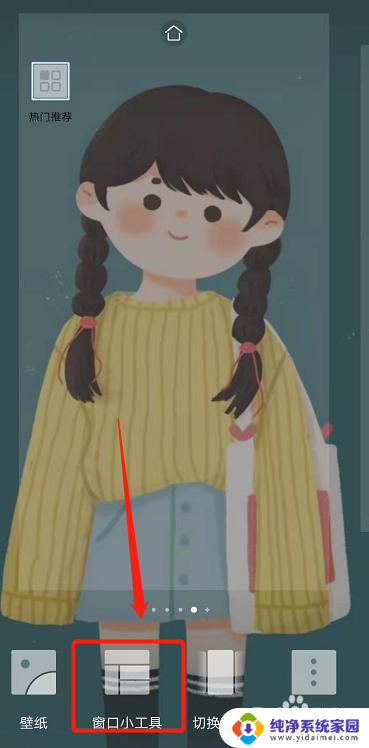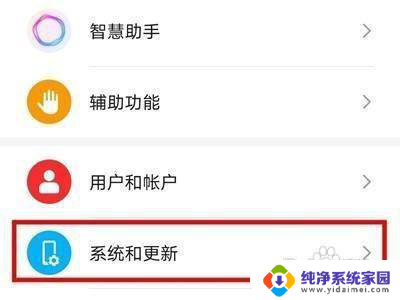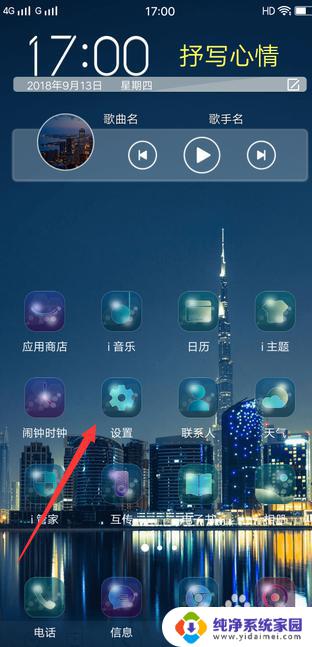荣耀手机怎样设置密码锁屏 荣耀手机锁屏密码设置步骤
更新时间:2023-11-07 13:38:32作者:xiaoliu
荣耀手机怎样设置密码锁屏,荣耀手机作为一款备受用户喜爱的智能手机品牌,其安全性在市场上备受推崇,为了保护个人隐私和数据安全,荣耀手机提供了多种锁屏密码设置方式。无论是数字密码、图案密码还是指纹密码,都能有效地防止他人非法侵入。针对荣耀手机锁屏密码设置步骤,用户可以根据个人喜好和使用习惯选择合适的密码类型,并按照简单明了的步骤进行设置。通过这些安全措施,荣耀手机为用户提供了更加可靠的数据保护和隐私安全保障。
操作方法:
1.打开荣耀手机,点击进入“设置”。
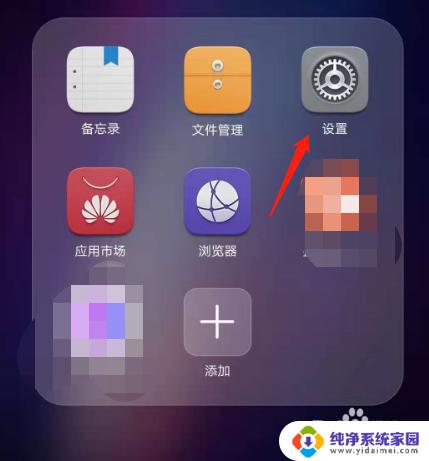
2.在设置页面,点击“安全和隐私”。
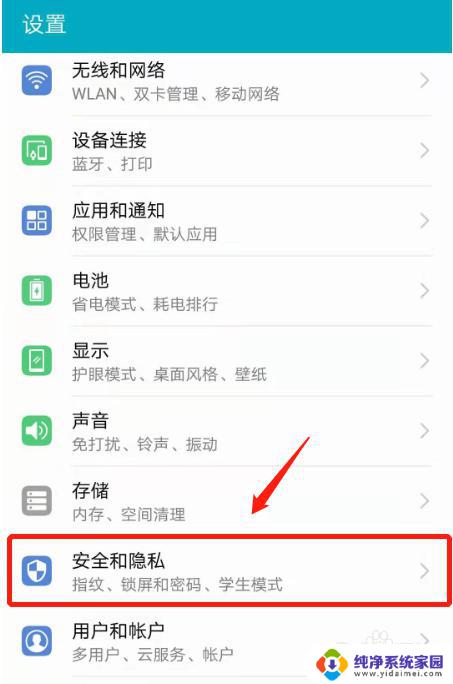
3.点击“锁屏和密码”。
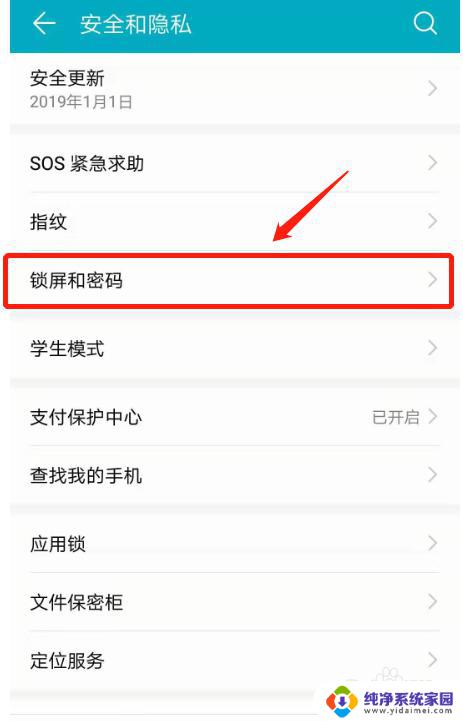
4.点击“设置锁屏密码”。
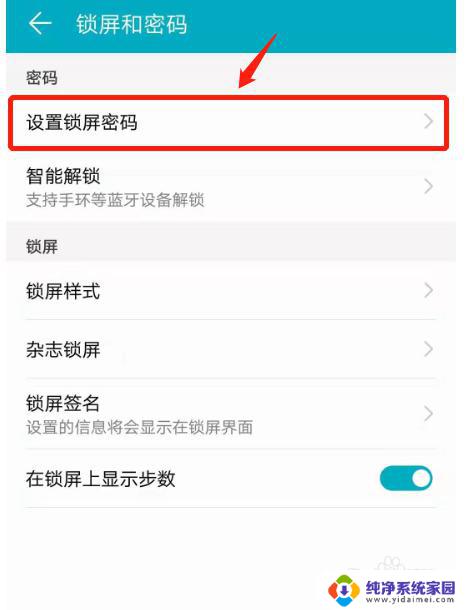
5.在页面内输入锁屏的数字密码。
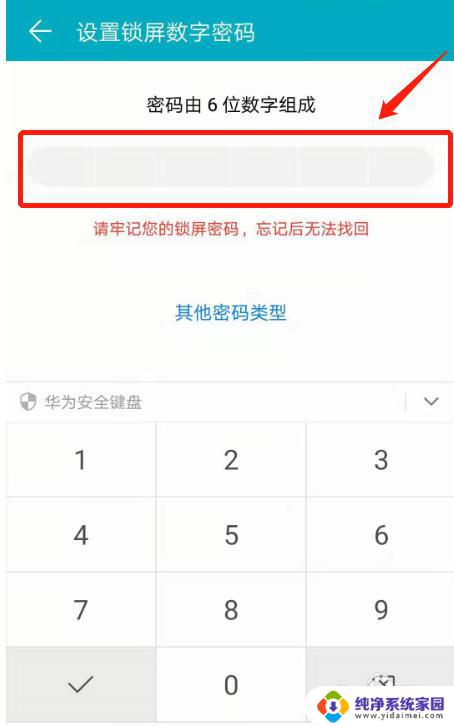
6.再次输入数字确认密码,这样就完成锁屏密码设置了。下次手机锁屏后,需要输入密码才能打开手机屏幕。
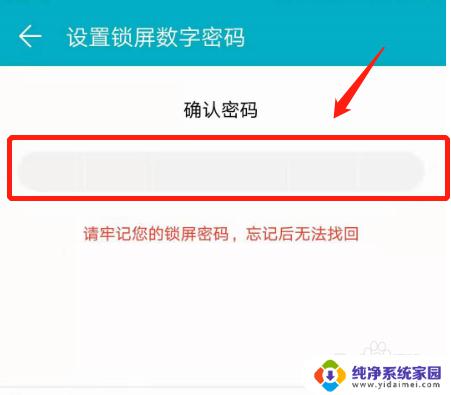
以上是荣耀手机设置密码锁屏的全部内容,如果你遇到了这种情况,可以根据小编的方法来解决,希望这些方法能对你有所帮助。